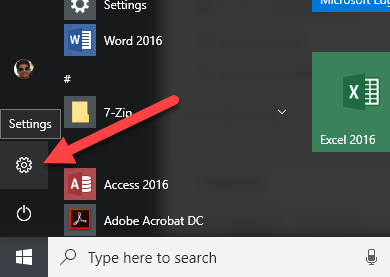Dengan keluaran terbaharu Windows, Windows 10, anda kini boleh kurang bimbang tentang menjejaki kunci produk kecil yang menjengkelkan itu yang sentiasa sangat penting semasa mengaktifkan Windows. Biasanya, anda tidak akan memerlukannya lagi, tetapi terdapat kes apabila anda perlu memasang semula Windows atau menukar beberapa perkakasan pada komputer anda dan tiba-tiba Windows tidak diaktifkan.
Baru-baru ini saya terpaksa memindahkan salinan Windows 10 daripada PC lama kepada yang baharu dan saya tidak tahu di mana kunci produk saya lagi. Saya tidak mempunyainya pada komputer, pada sijil atau pun dalam e-mel saya, jadi saya agak tersekat. Selepas bercakap dengan Microsoft tentang isu itu, mereka memberitahu saya bahawa saya hanya boleh memautkan kunci produk saya ke akaun Microsoft saya, yang pada asasnya akan menjadikannya lesen digital.
Dalam artikel ini, saya akan menunjukkan kepada anda cara memautkan lesen Windows anda ke akaun Microsoft anda untuk tujuan sandaran dan simpanan. Anda tidak akan menggunakannya dengan kerap, tetapi apabila anda memerlukannya, anda akan gembira ia ada di sana.
Pautkan Lesen Windows ke Akaun Microsoft
Jelas sekali, anda perlu mempunyai akaun Microsoft yang telah disediakan untuk menggunakan ciri ini. Anda boleh mendaftar untuk satu di sini jika perlu. Sebaik sahaja anda mempunyai akaun, log masuk ke Windows seperti biasa (dengan akaun Microsoft anda atau akaun setempat anda) dan pergi ke Mula dan kemudian Tetapan .

Seterusnya, klik pada Kemas Kini & Keselamatan .

Akhir sekali, klik pada Pengaktifan dalam menu sebelah kiri.

Di bahagian atas, anda akan mendapat beberapa maklumat tentang edisi Windows yang telah anda pasang dan sama ada ia diaktifkan atau tidak.

Jika kunci/lesen produk boleh disimpan dalam akaun Microsoft anda, anda akan melihat pilihan Tambah akaun Microsoft di bahagian paling bawah. Klik pada Tambah akaun dan anda akan diminta untuk log masuk.

Jika kunci produk anda tidak menyokong lesen digital, maka anda hanya akan melihat dua baris lain, ID Produk dan Kunci Produk disenaraikan, tetapi tanpa pilihan untuk menambah akaun Microsoft. Dalam kes ini, sangat penting anda tidak kehilangan kunci produk itu kerana anda hanya boleh mengaktifkan Windows menggunakan kunci itu.
Sebaik sahaja anda telah memautkan akaun anda, anda kini akan melihat bahawa mesej mengatakan Windows diaktifkan dengan lesen digital yang dipautkan ke akaun Microsoft anda .

Dalam siaran akan datang, saya akan menunjukkan kepada anda bagaimana anda boleh mengaktifkan semula Windows menggunakan lesen digital yang disimpan dalam akaun Microsoft anda. Jika anda mempunyai sebarang pertanyaan, sila komen. Nikmati!